Converti, modifica e comprimi video/audio in oltre 1000 formati con alta qualità.
Movavi Slideshow Maker: caratteristiche, prezzi, alternativa, ecc.
"Mi sono divertito a creare slideshow usando i nuovi effetti e strumenti di Movavi Slideshow Maker!". Questa recensione entusiastica è davvero vera? Dai montaggi più accattivanti alle presentazioni professionali, un programma affidabile per creare slideshow è essenziale, e uno dei migliori sul mercato è Movavi Slideshow Maker. In questa recensione, scoprirai di più su questo strumento, esplorandone le funzionalità, i prezzi e le prestazioni. Alla fine, capirai se questo software è la soluzione ideale per i tuoi progetti futuri.
Elenco guide
Recensioni su Movavi Slideshow Maker: caratteristiche principali, pro e contro Movavi Slideshow Maker: vale la pena acquistarlo? Licenza gratuita e a pagamento Passaggi dettagliati per utilizzare Movavi Slideshow Maker La migliore alternativa a Movavi Slideshow Maker su Windows/MacRecensioni su Movavi Slideshow Maker: caratteristiche principali, pro e contro
Movavi Slideshow Maker è uno strumento rinomato per chiunque cerchi un modo rapido e semplice per trasformare i propri ricordi in splendide presentazioni video. Che si tratti di un montaggio di famiglia o di un video per i social media, questo software garantisce un'esperienza intuitiva con una gamma di strumenti creativi per dare vita a queste idee.
Prima di scoprire i pro e i contro di Movavi Slideshow Maker, diamo un'occhiata a ciò che offre:
Caratteristiche principali di Movavi Slideshow Maker:
• Interfaccia drag-and-drop. Aggiungi e organizza rapidamente foto, clip e musica nella timeline.
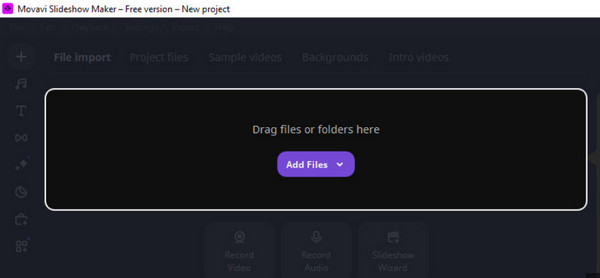
• Strumenti di modifica integrati. Include ritaglio, panoramica e zoom, correzione del colore e molto altro.
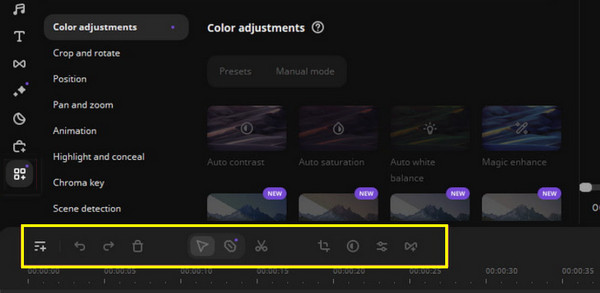
• Modelli predefiniti. Crea Crea una presentazione con modelli adatti a diverse occasioni.
• Transizioni ed effetti animati. Migliora le presentazioni con transizioni ed effetti dinamici.
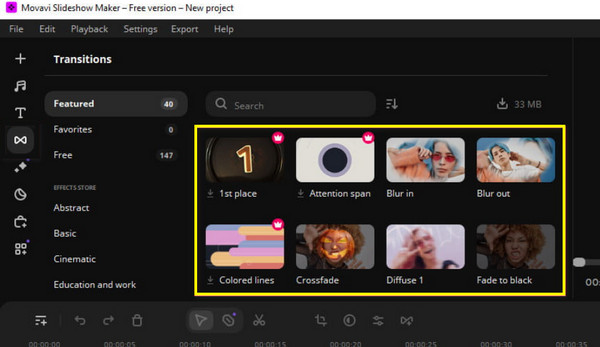
• Procedura guidata presentazione. Una modalità automatica che consente di creare rapidamente video.
• Sincronizzazione audio e voice-over. Aggiungi narrazione e musica con gli strumenti integrati.
• Molteplici opzioni di esportazione. Salva la tua presentazione nei formati che preferisci e ottimizzala per dispositivi e piattaforme.
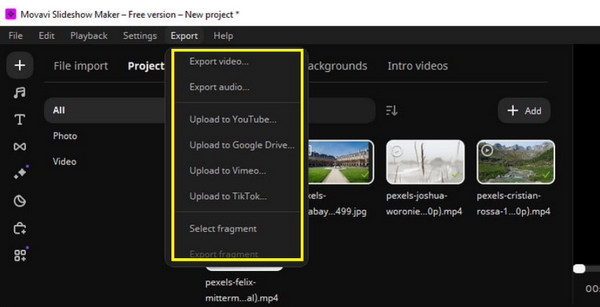
Professionisti
Dotato di una vasta gamma di funzioni di modifica, effetti, transizioni e molto altro.
Facile da usare, il che lo rende ideale anche per i principianti.
Gestisce senza problemi sia le immagini che i video.
L'esportazione e il rendering dei progetti sono processi rapidi ed efficienti.
Contro
Per sbloccare tutte le funzionalità avanzate, è necessario effettuare l'aggiornamento.
I professionisti creativi potrebbero trovarlo un po' troppo basilare.
Su alcuni sistemi potrebbe consumare una notevole quantità di energia.
Gli utenti ritengono che i prezzi non siano convenienti come quelli di altri.
Movavi Slideshow Maker: vale la pena acquistarlo? Licenza gratuita e a pagamento
Prima di acquistare un software per slideshow, è fondamentale capire cosa si sta acquistando e se ne vale davvero la pena. Movavi Slideshow Maker offre sia una licenza di prova che una a pagamento, consentendo agli utenti di testare il software prima di procedere all'acquisto. Ecco cosa aspettarsi da ciascuna opzione e come valutare se vale la pena spendere soldi.
| Caratteristiche | Prova | Licenza a pagamento (a partire da $44,95) |
| Strumenti di modifica di base | SÌ | SÌ |
| Esportazione senza filigrana | NO | SÌ |
| Modelli ed effetti | SÌ | SÌ |
| Utilizzo illimitato | NO | SÌ |
| Assistenza clienti | Limitato | SÌ |
| Esportazione veloce | NO | SÌ |
| Aggiornamenti regolari | NO | SÌ |
Quindi, vale la pena acquistarlo? Se devi creare una presentazione solo una volta e non ti dispiace la filigrana, la versione di prova è sufficiente. Tuttavia, per un uso regolare e una maggiore libertà creativa, vale la pena considerare la versione a pagamento. Che tu sia un creativo, uno studente o chiunque desideri creare presentazioni raffinate, Movavi Slideshow Maker offre un buon rapporto qualità-prezzo con esportazioni di qualità superiore.
Passaggi dettagliati per utilizzare Movavi Slideshow Maker
È ora di imparare a usare Movavi Slideshow Maker! Se non hai familiarità con il programma, ecco una guida passo passo per aiutarti a sfruttare al meglio le sue funzionalità:
Passo 1Dopo aver avviato Movavi Slideshow Maker, scegli come preferisci lavorare: tramite la procedura guidata Slideshow o creando manualmente un progetto. Per un maggiore controllo, scegli la modalità manuale. Per questo passaggio, però, scegli la modalità più rapida "Procedura guidata Slideshow".
Passo 2Fai clic sul pulsante "Aggiungi file" per caricare tutti i file per la presentazione. Quindi, seleziona un modello dalla scheda "Modello". Una volta completato, fai clic sul pulsante "Avanti" per procedere.
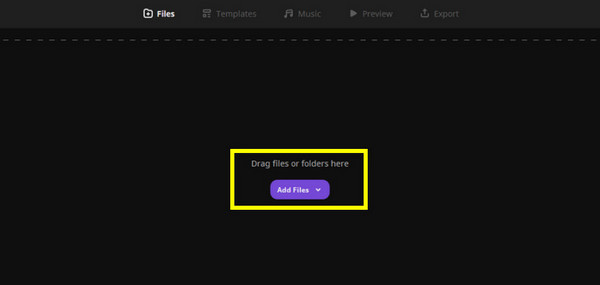
Passaggio 3Dopodiché, aggiungi della musica semplicemente trascinando il file audio direttamente nella finestra. Se non vuoi usare musica personalizzata, sentiti libero di scegliere una traccia dalla selezione.

Passaggio 4Ora, nella fase di anteprima, guarda la presentazione e modifica eventuali titoli o testi secondo necessità. Se tutto è a posto, clicca sul pulsante "Avanti" per finalizzare e salvare la presentazione. Puoi anche usarlo per creare presentazioni per Instagram.
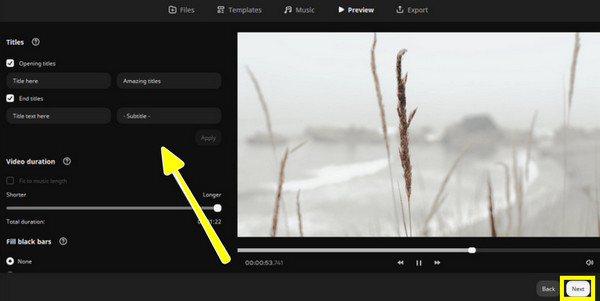
La migliore alternativa a Movavi Slideshow Maker su Windows/Mac
Per avere più opzioni per creare presentazioni di grande impatto su Windows e Mac, vorresti qualcosa che non sia solo facile da usare, ma anche abbastanza potente da gestire sia video che immagini. Una delle migliori alternative a Movavi Slideshow Maker è Convertitore video totale 4EasysoftGrazie al suo MV Maker integrato, puoi creare una presentazione perfetta! Offre strumenti di editing essenziali, temi predefiniti e supporta quasi tutti i formati. Puoi ritagliare, ruotare, applicare filtri ed effetti, aggiungere sottotitoli e personalizzare la traccia audio, tutto all'interno della piattaforma. A differenza di altri strumenti, questo software ti offre libertà nel processo di esportazione, permettendoti di ottenere l'alta qualità che desideri per il tuo progetto.

La modalità MV Maker è pensata per creare presentazioni in modo rapido e semplice.
Anteprima in tempo reale per visualizzare tutte le modifiche prima dell'applicazione.
Supporto drag-and-drop per aggiungere e disporre tutti i file multimediali utilizzati.
Impostazioni di esportazione personalizzate per ottenere la migliore qualità visiva e audio.
100% Sicuro
100% Sicuro
Passo 1Avvia 4Easysoft Total Video Converter e vai direttamente alla scheda widget "MV Maker" per iniziare. Fai clic sul pulsante "Aggiungi" per aggiungere i file multimediali alla presentazione. Puoi disporli manualmente o utilizzare "Avanti" o "Dietro" per un ordinamento preciso.

Passo 2Tocca il pulsante "Modifica" per accedere agli strumenti di modifica. Qui troverai schede come Ruota e ritaglia, Effetti e filtri, Filigrana, Audio e Sottotitoli.
Qui puoi regolare l'inquadratura del video, regolarne la luminosità, aggiungere filtri, inserire testo e musica di sottofondo, nonché i sottotitoli.

Passaggio 3Una volta caricati i contenuti multimediali, vai su "Tema" per scegliere uno stile che si adatti al tono del tuo video. Quindi, in "Impostazioni", includi i titoli di introduzione/uscita e perfeziona le tue preferenze audio.

Passaggio 4Una volta soddisfatto, clicca sul pulsante "Esporta". Potrai selezionare il formato, la risoluzione, la qualità e altro ancora. Clicca sul pulsante "Avvia esportazione" per salvare la presentazione.

Conclusione
Con Movavi Slideshow Maker, non c'è dubbio che potrete creare presentazioni accattivanti senza sforzo. Il suo design intuitivo, i modelli e la varietà di formati lo rendono un'opzione ideale per molti che desiderano creare progetti straordinari. Tuttavia, conoscerne i limiti, come la filigrana, potrebbe indurvi a cercare un'alternativa. In questo caso, utilizzate il programma professionale. creatore di presentazioni - Convertitore video totale 4EasysoftIl suo MV Maker integrato ti permette di creare presentazioni di qualità professionale con strumenti di editing, impostazioni personalizzabili e output 4K. Che tu utilizzi Windows o macOS, è uno strumento completo che vale la pena esplorare.
100% Sicuro
100% Sicuro


